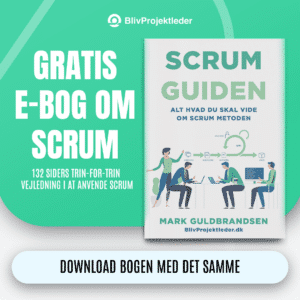Introduktion til Trello
Jeg bruger Trello til alt, hvad jeg kan slippe af sted med. Både på arbejde og i privaten. Det inkluderer såvel projekter, produktlanceringer og generelle arbejdsopgaver, som ferieplanlægning, bryllupsplanlægning og private to-dos.
Jeg har brugt Trello i mange år nu efterhånden, og jeg har endnu ikke fundet noget værktøj, som er så simpelt og samtidigt så alsidigt før.
Trello’s boards, lists, og cards hjælper dig med at organisere og prioritere projekter på en intuitiv og enkel måde.
Det er så intuitivt, at du kan lære alt hvad du skal vide omkring Trello på vores online Trello kursus.
Hvad er Trello?
Trello er et organiseringsværktøj, der hjælper dig med at holde styr på dine projekter eller daglige gøremål. Trello er utrolig let at bruge, fleksibelt og kan bruges til alle tænkelige anledninger. Alt fra bryllupsplanlægning til store IT-projekter.
Hvad er fordelen ved Trello?
Trello giver dig mulighed for at samarbejde og få mere fra hånden. Trellos boards, lists og cards giver dig mulighed for at organisere og prioritere dine projekter på en sjov, fleksibel og givende måde, så du nemt holder overblikket, og kan dele dine projekter med andre.
At komme i gang med et nyt arbejdsværktøj er ikke altid en lille opgave. Vi har alle vores præferencer og rutiner, og vi foretrækker altid at arbejde med det, vi kender. Men heldigvis er der ikke så meget at skulle lære, før man kan starte med at få værdi ud af Trello.
Herunder kan du se en video fra Trello, og læse om de delelementer som Trello består af, og mine anbefalinger til hvordan du kan bruge dem.
Trello bruges af store internationale virksomheder, så vel som startups, netop fordi at det kan skalleres til at passe til dit behov. Trello kan næsten alt hvad du kunne ønsker dig out of the box, og det den ikke kan, det kan du løse med power-ups og automations.
Du lære meget mere om Power-Ups og automations på vores online kursus – Kom godt igang med Trello!
Boards, Lists og Cards
Trello er som sagt et utroligt simpelt værktøj, det består nemlig udelukkende af Boards, Lists og Cards. That’s it! Der er ikke mere ved Trello end det. Nedenfor kan du læse lidt om disse tre elementer.
Board
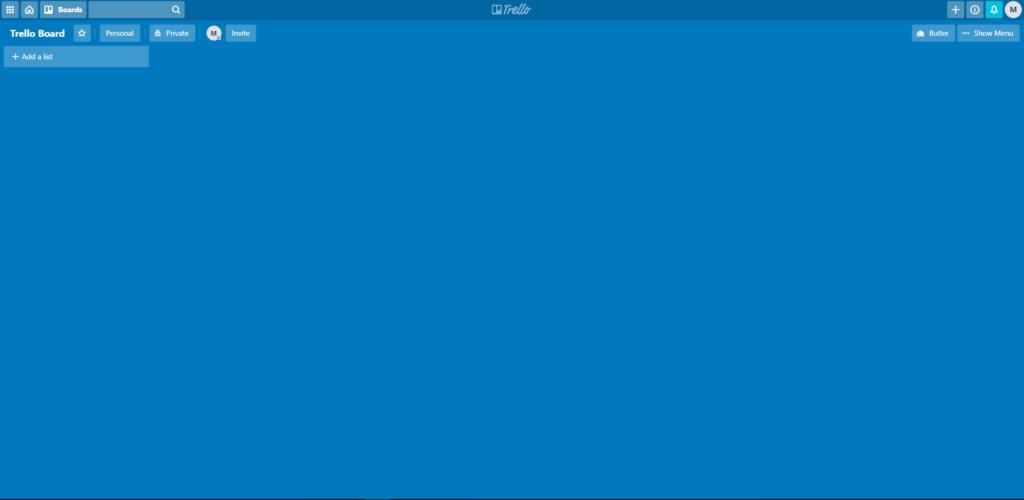
Et board er en slags opslagsvæg, på billedet ovenfor er det alt det blå. Det fungerer i praksis som rammen for dit projekt, derfor vil du som udgangspunkt oprette et board for hvert projekt, du skal i gang med.
Et board i sig selv giver dig ikke meget værdi, det er først når du laver lister og cards, at du begynder at se værdien af Trello. Et Trello Board er der kun til at organisere list og cards.
List
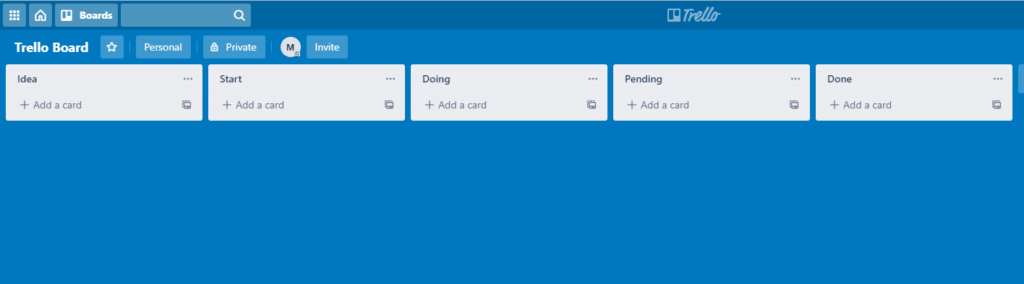
En list i Trello er en liste eller kolonne, som du kan organisere dine opgaver efter, på billedet ovenfor er der alt det grå. Hvilke lister, du bruger afhænger af hvad du skal bruge det til. Til hverdagsopgaver bruger jeg selv 5 lister til at sortere alle mine opgaver efter, “Idea”, “Start”, “Doing”, “Pending” og “Done”. Ideen bag denne opdeling er som følger:
- Idea: Når du får en god ide opretter du opgaven i “Idea”, så kan du på dit næste teammøde præsentere ideen for dine kollegaer, hvor de andre kan være med til at vurdere, om det vil give værdi for virksomheden.
- Start: Hvis din ide bliver godkendt, kan du trykke den over i “Start”, hvor den vil vente, indtil I har ressourcer til at kigge på den.
- Doing: Når I har fået noget fra hånden, og “Doing” kolonnen er ved at være tom, så kan man vælge, hvilke kort der fra “Start” skal rykkes til “Doing”, som så bliver de opgaver, man skal kigge på den kommende tid.
- Pending: En opgave rykkes til pending, når opgaven er færdig, og skal godkendes af en stakeholder, eller opgaven er stoppet midlertidigt grundet manglende input fra en stakeholder (internt eller eksternt) eller manglende ressourcer (penge, værktøjer, tid). Derefter rykkes den tilbage til “Doing”, hvis du stadig skal arbejde på den, efter du har fået de givne ressourcer.
- Done: Når en opgave er helt færdig, og den er blevet godkendt, kan man derefter trække den over i “Done”.
Der er ikke nogen begrænsning for hvor mange lister du kan have, og de kan sorteres præcis som du gerne vil have dem, blot ved at Drag&Drop listerne fra side til side.
Kan man bruge Trello som Kanban board?
Ja! Det kan du bestemt. Mit setup med Idea – Start – Doing – Pending – Done minder rigtig meget om Kanban tankegangen. Det skal måske lige tilrettes en smule i forhold til dit projekt og måde at drive projekter på.
Kan man bruge Trello til et Waterfall projekt?
Ja! Det kan man sagtens. Jeg vil dog nok råde dig til at hente en powerup, som hjælper dig med automatisk at beregne burnrate m.v. Du kan også drage nytte af TeamGantt integrationen, som vil gøre dit arbejde en del nemmere.
Kan man bruge Trello som en Sales Pipeline?
Ja! Det kan man bestemt. Det er der faktisk mange som gør. Trello kan endda integreres med mange af de kendte CRM systemer. Der er også en række power-ups som kan gøre det nemt at bruge Trello som Sales Pipeline
Cards
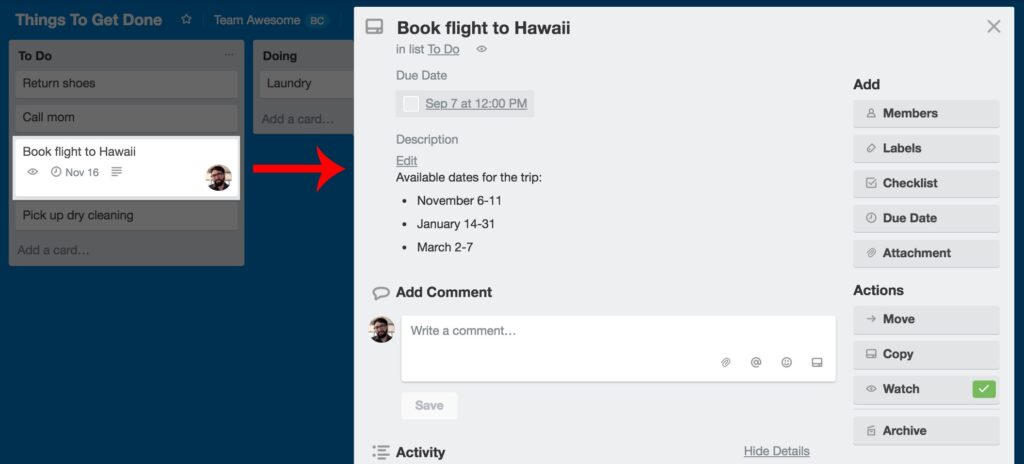
Et card er en opgave, som du kan oprette i en List, på billedet ovenfor er det de hvide bokse i listen. Så du opretter et card for hver opgave i dit projekt, og beriger det, med alle de informationer som der skal til for at løse opgaven.
Hvilke informationer kan du have på et Trello card?
Du kan have utrolig mange informationer på et card. De åbenlyse er selvfølgelig en titel og beskrivelse af opgaven. Men du har derudover mulighed for at tilføje tjeklister, deadlines, personer og mulighed for at vedhæfte dokumenter. Alle cards har også en kommentar funktion, hvor du kan diskutere opgaverne med de andre i projektet.
Der er ikke nogen grænse for hvor mange tjeklister, personer eller dokumenter, som du kan have på et card. Nogle opgaver har bare en titel, en kort beskrivelse og en person tilknyttet kortet. Men andre opgaver kan være meget uddybende. Jeg har haft et card med over 100 punkter på en tjekliste og med en utrolig lang kommentar diskussion med de andre i projektet, og med mere end 10 vedhæftede Excel-ark.
Herunder er der et eksempel på et Trello card, der kan du se at de har udfyldt titlen, beskrivelsen og lavet en tjekliste:
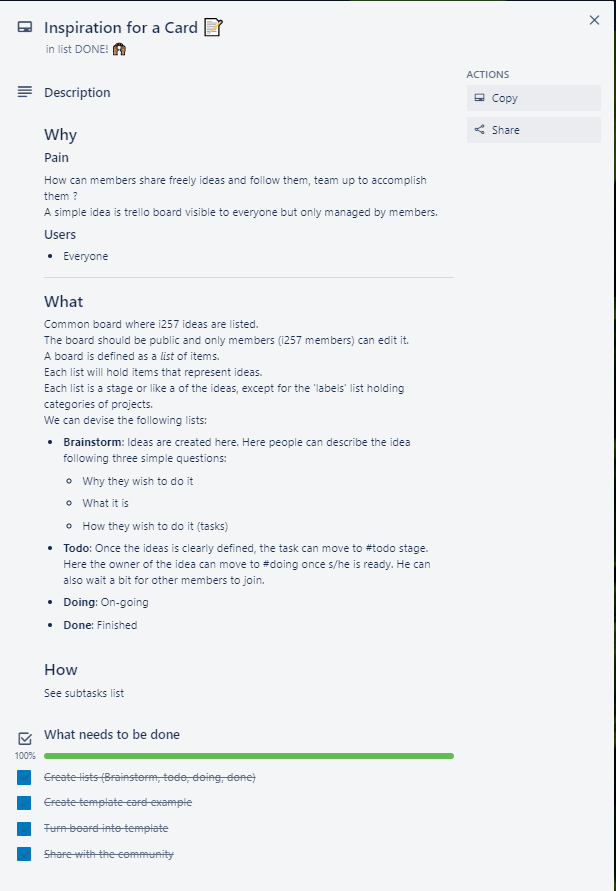
Beskrivelses feltet ovenfor har nogle overskrifter, linjebrud og bullet lister, disse er desværre ikke super nemme at lave out of the box, men du kan trykke på “Formatting help” mens man er ved at skrive sin beskrivelse, der kan man få noget hjælp til at gøre det. Se billedet nedenfor.

Eksempler på brugen af Trello
Trello er så let at bruge, at det kun vil tage dig 5-10 minutter at oplære dine kollegaer i at bruge Trello. Der er nemlig kun tre ting at vide dem: Board, Lists og Cards.
Der er ikke mere til Trello end dette. Men selv om det er så simpelt, så kan man alligevel bruge Trello næsten uanset hvad man arbejder med.
Trello har lavet eksempler på, hvordan man kunne bruge Trello, hvis man eksempelvis arbejder som:
- Teamleder & HR
- Marketing Manager
- Produkt Manager
- Ingeniør
- Designer
- Salg
- Support og Kundeservice
- Iværksætter
- Personlig to-do liste
- Bryllupsplanlægning
Disse eksempler viser meget godt, hvor alsidigt Trello er. Og at du næsten uanset din stilling ville kunne bruge Trello til at samle dine ideer, og eksekvere på dem. Jeg bruger personlig primært to setups.
Et til mine dag-til-dag opgaver og et til mine projekter. Disse to boards har jeg sikret mig er meget simple, og nemme at forstå, så jeg skal ikke bruge en masse tid på at forklare det til folk, når jeg skal on-board dem på mine projekter eller opgaver.
Du kan også nedenfor se endnu en video fra Trello, hvor de gennemgår deres templates, og hvordan du kan bruge dem:
Email-to-board settings
Denne feature kræver lidt opsætning, men kan give rigtig meget værdi, hvis du sidder i en stilling som supporter. Kunne være en god ide for en kundeserviceafdeling, eller en webmaster-funktion.
Det at Email-to-board gør, er at man kan sende en mail til eksempelvis webmaster@domæne.dk og så opretter Trello automatisk et Card i en given liste, udfyldt med navn på card, beskrivelse og eventuelle vedhæftninger.
Trello har lavet en guide til, hvordan du kan implementere Email-to-board i din organisation. Men det er helt sikkert værd at kigge på. Det kan spare dig en masse tid, og det sikre at en vigtig opgaver ikke drukner imellem dine emails.
Power-Ups – Yderligere produktivitet
Ud over Trello´s enkelhed, så er deres primære styrke også i deres såkaldte “Power-Ups”, som i virkeligheden bare er integrationer med andre systemer.
Trello har nemlig en direkte integration med +100 andre produktivitetsværktøjer, dette gør, at man kan dele informationer mellem systemer.
Man kan eksempelvis lave Planning Poker direkte i Trello, integrerer det med Slack, så man kan kommunikere direkte vedrørende Cards, Sync deadlines direkte ind i din kalender eller lave burn down charts direkte i Trello.
Trello bliver med disse integrationer hurtigt forvandlet fra et simpelt indekskort system til en produktivitets maskine, der bliver en essentiel kommunikationskanal internt i forretningen. Du kan her se en liste over alle deres Power-Ups.
Der er næsten ikke et værktøj som er værd at bruge, som ikke har en power-up med Trello.
Butler
Butler var før en Power-up, men er nu blevet standard i alle boards. Butler kan for mange godt virke lidt kompliceret, og det er af god grund, fordi det er det egentlig også.
Jeg har arbejdet i Trello i flere år, og jeg skal stadig lige prøve mig frem en gang imellem, når jeg skal sætte noget op i Butler.
Hvad er Butler?
Butler er et kraftfuldt værktøj der automatiserer mange af dine manuelle opgaver. Med Butler kan du lave knapper, som gør en række opgaver med et enkelt klik, eller komplekse workflows, som starter, når en række betingelser er mødt.
Jeg bruger eksempelvis Trello til at styre denne blog. Der opretter jeg opgaver og idéer til nye indlæg. Jeg har lavet en label i Trello, som hedder Content, og lavet et workflow i Butler der hedder, at når jeg tilføjer en label med teksten “Content” til et card, så skal den:
- Asigne mig som person på det card
- Flytte det card til listen “Doing”
- Tilføje en tjekliste med 15 punkter, som er foruddefineret
Alt det sker helt automatisk! Så lige så snart at den har gjort det, så er jeg klar til at gå i gang med opgaven.
På den tjekliste som den laver automatisk, er der så en trin-for-trin fremgangsmåde, som jeg kan følge for at skrive det blogindlæg.
Det sparer mig så meget tid at automatisere denne opgave hver gang, jeg skal i gang med et nyt indlæg, og det sikre mig, at jeg altid husker det hele.
Trello have lavet en video der gennemgår Butler i dybden, prøv at tage et kig på den nedenfor, inden du selv prøver at lave nogle knapper eller workflows i i board.
Konklusion
I mine øjne er Trello et must. Trello er hovedsageligt gratis. De har nogle features, der kræver, at man tilkøber et månedligt abonnement. Men jeg har endnu ikke har brug for det, så jeg har altid bare brugt den gratis version af Trello.
Det er min klare anbefaling, at du begynder at bruge Trello fremadrettet. Jeg har efterhånden prøvet en del alternativer, og jeg bliver alligevel ved med at falde tilbage på Trello. Et andet råd er at hvis du kan lide Trello, så vil du helt sikkert også synes godt om TeamGantt. Så tag et kig på det værktøj også.